您好,登录后才能下订单哦!
小编给大家分享一下如何实现基于vue-skeleton-webpack-plugin的骨架屏,相信大部分人都还不怎么了解,因此分享这篇文章给大家参考一下,希望大家阅读完这篇文章后大有收获,下面让我们一起去了解一下吧!
先上效果图:
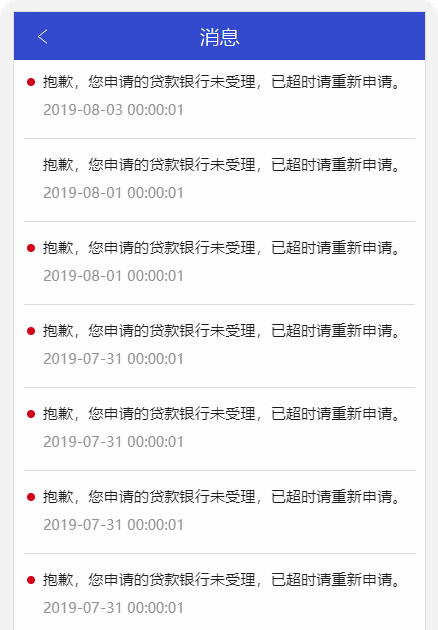
什么是骨架屏
骨架屏,英文 Skeleton screen ,是指在页面开始渲染之前的白屏时间内,先让用户看到即将要展现页面的“骨架”,页面渲染完成之后再将它替换掉,起到一个从 白屏 → 渲染完成 过程中的过渡作用,它可以有效减少用户的感知时间,让用户“感觉上”认为打开页面比较快(相比较于完整的白屏时间)。
实现
本文主要围绕一个开源的 Webpack 插件 vue-skeleton-webpack-plugin ,来实现在 Vue 项目中加入骨架屏。
由于项目对骨架屏的需求不同,相应的代码也会不一样。 本文所实现的骨架屏是 基于 Vue-cli 3.x 搭建的项目 ,根据的不同路由,显示不同的骨架屏,如需其他用法详见开源插件。
让我们开始吧:surfer:。
首先是安装插件:
npm install vue-skeleton-webpack-plugin
vue.config.js
安装完成后在 vue.config.js 中做如下配置:
const SkeletonWebpackPlugin = require('vue-skeleton-webpack-plugin')
module.exports = {
configureWebpack: (config) => {
config.plugins.push(new SkeletonWebpackPlugin({
webpackConfig: {
entry: {
app: path.join(__dirname, './src/skeleton/skeleton.js')
}
},
// SPA 下是压缩注入 HTML 的 JS 代码
minimize: true,
// 服务端渲染时是否需要输出信息到控制台
quiet: true,
// 根据路由显示骨架屏
router: {
mode: 'history',
routes: [
{
path: '/',
skeletonId: 'skeleton-home'
},
{
path: '/message',
skeletonId: 'skeleton-message'
}
]
}
}
},
css: {
// 使用 css 分离插件 mini-css-extract-plugin,不然骨架屏组件里的 <style> 不起作用,
extract: true,
}
}其中 skeleton.js 是我们骨架屏的入口,我们过会再创建。先看来一下其中 router 这个配置项。
router的配置决定了我们各个路由路径所对应的骨架屏。
router.mode 填路由模式,两个值可选 history | hash.
router.routes 填路由数组,其中 path 对应着页面在 vue-router 中的 path , skeletonId 是骨架屏的 id ,后面马上会说明。
skeleton.js
配置完成后,新建一个骨架屏的入口 skeleton.js。
// src/skeleton/skeleton.js
import Vue from 'vue'
// 引入的骨架屏组件
import skeletonHome from './skeleton/skeletonHome.vue'
import skeletonMessage from './skeleton/skeletonMessage.vue'
export default new Vue({
components: {
skeletonHome,
skeletonMessage,
},
template: `
<div>
<skeletonHome id="skeleton-home" />
<skeletonMessage id="skeleton-message" />
</div>
`
})上面的代码中,引入的两个组件分别对应 首页(Home) 和 消息页(Message) 的骨架屏,其中组件的 id 对应之前在 vue.config.js 里 skeletonId 。
贴上其中一个骨架屏组件的代码:
// skeletonMessage.vue
<template>
<div class="skeleton-block">
<div class="sk-loanList-header-bg"></div>
<s-messageItem/>
<s-messageItem/>
<s-messageItem/>
<s-messageItem/>
</div>
</template>
<script>
import messageItem from './components/s-messageListItem'
export default {
name: 'skeletonMessage',
components: {
's-messageItem': messageItem
}
}
</script>
<style scoped>
.skeleton-block {
width:100%;
height: 100vh;
}
.sk-loanList-header-bg {
height:88px;
background:#2954D0;
}
</style>其实就是很普通的一个 Vue 组件,在组件里写自己想要的骨架屏的样式即可,可复用的地方还可以再分成组件。 在路由里加上 skeletonMessage ,看一下效果:
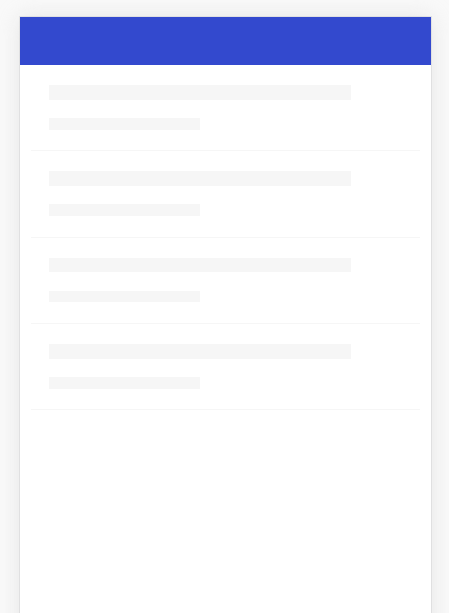
至此,现在骨架屏已经准备就绪了,是不是很简单 。
效果展示
这边模拟一下移动端访问环境,先进入 Chrome DevTools 中的 Performance 进行设置。
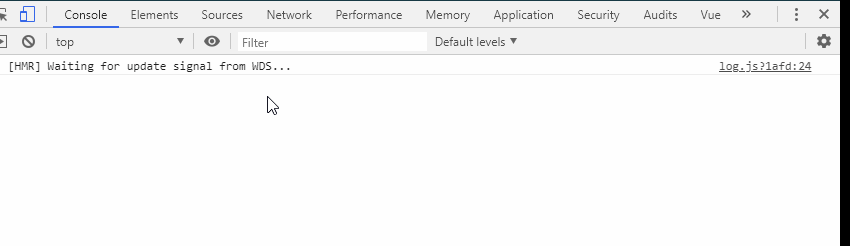
运行 Performance:

效果:
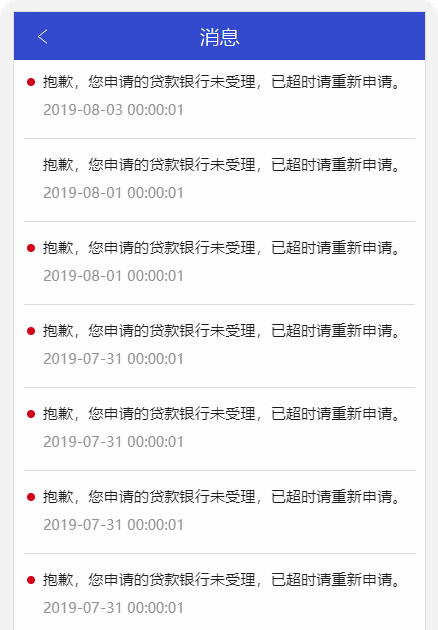
从骨架屏替换成页面的过程中还是有闪一下的,目前还不知道这个是否可以优化,尝试中。
查看一下 Performance 中不同页面展现的时间:
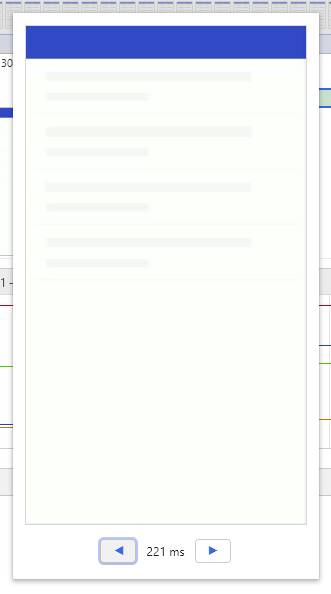
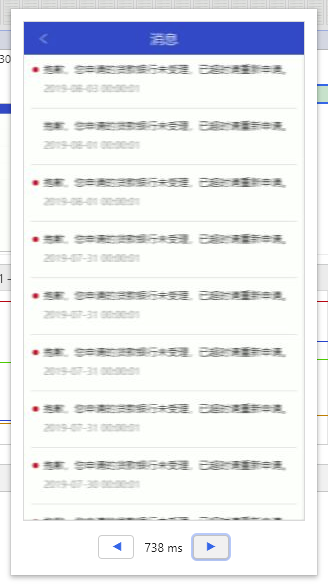
(ps:解释一下,我也不知道什么情况,运行完之后就是尼:horse:这么糊...)
可以看到在通过本地运行访问的情况下(本地访问较快),在进入页面后 221ms 页面先展示骨架屏,随后在 738ms 时完成页面的渲染。
这里如果不加骨架屏的话就是 738ms 的白屏时间,我们已经通过骨架屏优化了一些白屏时间:surfer:。
最后
vue-skeleton-webpack-plugin 是较为初级的骨架屏方案,相信大家也可以马上想到许多缺点。
比如:
需要手动去写骨架屏的样式。
骨架屏样式在不同尺寸下的响应式问题。
在界面改动之后也需要手动修改对应的骨架屏。
由于在本人的项目中使用到了 postcss-px2rem 自动 px 转 rem,所以避开了一些缺点。
其他方法
此外还有许多使用骨架屏的方法:
page-skeleton-webpack-plugin 饿了么开源的自动生成骨架屏生成插件。
用 base64 的图片做骨架屏,就让 UI 在出设计稿的时候顺便把骨架屏也给画了?。
以上是“如何实现基于vue-skeleton-webpack-plugin的骨架屏”这篇文章的所有内容,感谢各位的阅读!相信大家都有了一定的了解,希望分享的内容对大家有所帮助,如果还想学习更多知识,欢迎关注亿速云行业资讯频道!
免责声明:本站发布的内容(图片、视频和文字)以原创、转载和分享为主,文章观点不代表本网站立场,如果涉及侵权请联系站长邮箱:is@yisu.com进行举报,并提供相关证据,一经查实,将立刻删除涉嫌侵权内容。